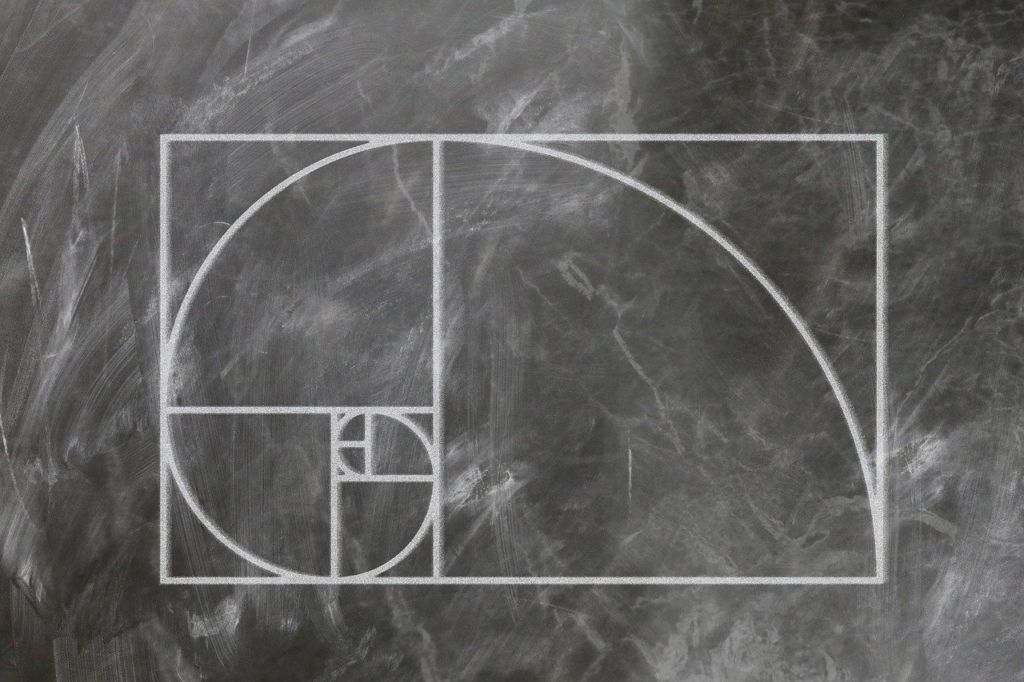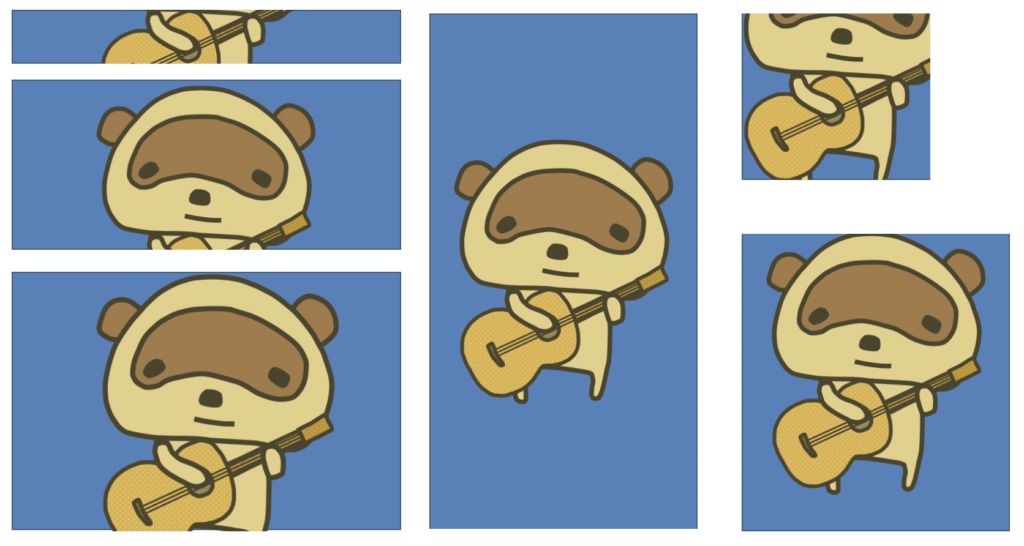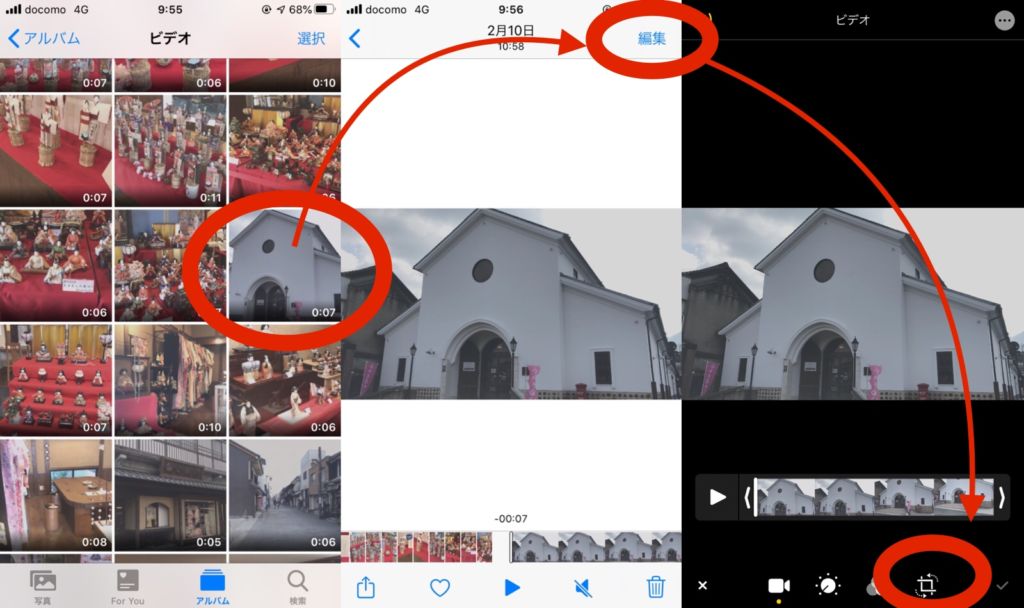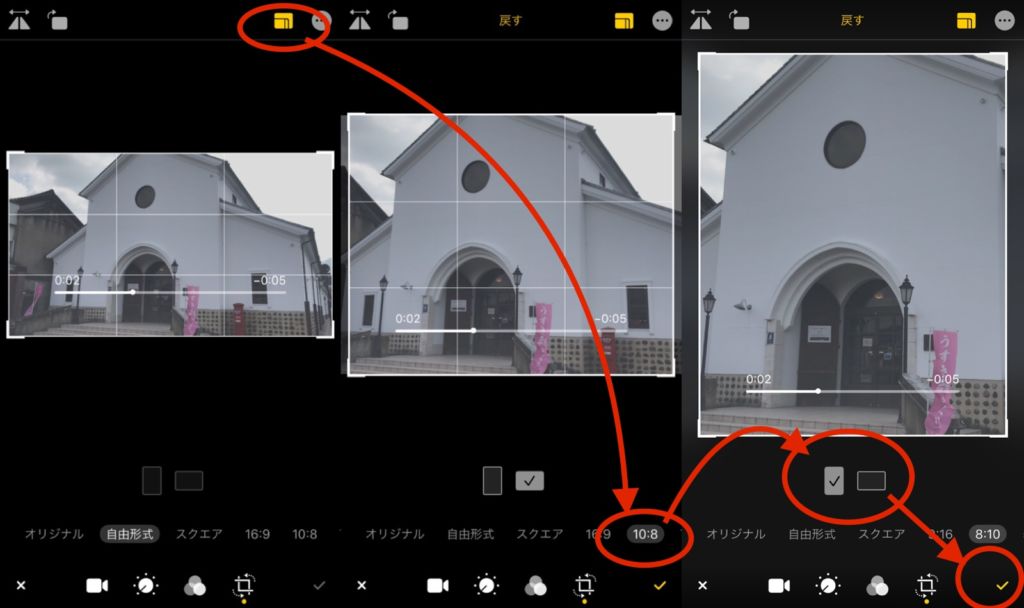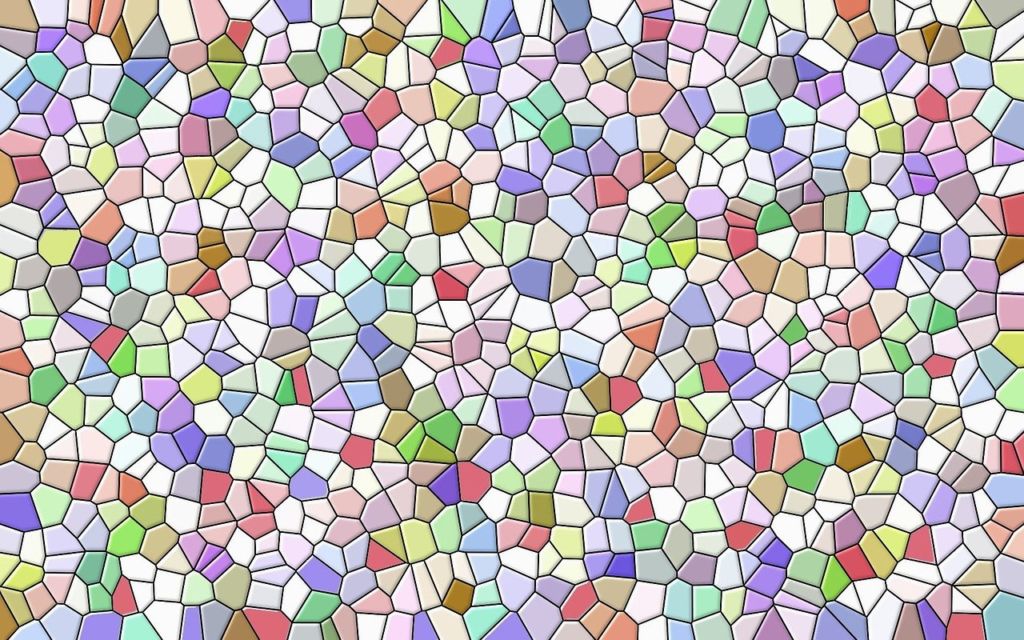iPhoneで撮影した動画や、作成した動画を、Instagramにアップするとき
・もっと大きい動画で投稿したい
・撮影したままの縦長サイズだと入らない
・動画を好きなサイズに変更したい
といった、動画の縦横の比率・画像サイズについて悩んだりすることがあります。
もちろんインスタだけじゃなく撮影した動画のいらない部分をカットしたい場合もありますよね。
今回は、
「iPhoneで撮影・作成したの動画のサイズを変更するには?」
そんな疑問にお答えします。
動画サイズを切り取るには、「写真」アプリ(iOS13以降)があればできます。
iPhoneで動画を最適なサイズに切り取るには、新しいアプリはいらない
iPhoneで撮影・作成したの動画のサイズを変更するには、
写真でいうところの画像サイズの「トリミング」という作業が必要になります。
正方形(1:1)や、16:9、3:4とか縦と横の比率で、、
また、
自由なサイズとして切り取ったり…動画でも同じように切り取ることができます。
イメージとしては下のイラスト用のな感じですね。
Instagramでも最大サイズとして「4:5」の縦長動画を投稿することができます。
普通の16:9の動画と比べるとやはり、見栄えが違ってきます。
本来、このように動画のサイズを切り取りしてしまうと
画質が悪くなる
というデメリットもあります。
ですが、
画質が元から悪い動画ならまだしも、
4K動画の撮影が当たり前になってきた昨今、少しぐらい動画のサイズを切り取りしたとしてもSNSに投稿するぐらいであればあまり気にならなくなりました。
今回は、この動画のサイズの切り取りについて、
iPhone標準アプリ「写真」
※iOS13以降
を使って説明をしていきます。
動画編集アプリや他のアプリなどでも切り取りはできますが、新しいアプリの追加などの手間を考えずにまずは「写真」を使って動画サイズの切り取りをしていきましょう。
【写真アプリ】動画を最適なサイズに切り取る
iPhoneの写真管理アプリ「写真」では、簡単な動画の編集ができます(iOS13以降)。
動画のサイズ変更について説明をしてきます。
1.iPhone標準アプリ「写真」を起動
ホーム画面から「写真」をタップします。

2.動画を選択し、編集画面へ移動する
iPhoneの「写真」アプリから、「動画を最適なサイズを切り取る」には、
1.まず、一覧画面からサイズ変更したい動画をタップします。
2.動画を表示し、右上の編集をタップします。
3.動画のサイズ変更(切り取り)をおこなう
編集画面の右上メニューの「![]() 」マークをタップします。
」マークをタップします。
動画のサイズ変更モードになり、下に比率が表示されます。
比率の種類は以下のとおりです。
オリジナル、自由形式、スクエア、16:9、10:8、7:5、4:3、5:3、3:2
今回はInstagramの最大値(縦長4:5)に合わせたいので、まず「10:8」をタップします。
そして、このままだと、横長「5:4(10:8)」なので、動画下の「![]() 」の縦長の方をタップし縦長「4:5(8:10)」に変更します。
」の縦長の方をタップし縦長「4:5(8:10)」に変更します。
※2つの指で画面をタッチして拡大・縮小も可能です。
画面を確認して、これで良ければ右下のチェックマークをタップします。
これで編集が完了しました。
※一度左右反転して、やり直したい場合は再度「一覧」→「編集」をし、「元に戻す」をタップすると、左右反転前の状態に戻ります。
画質を落とさずに切り取る方法はないのかな?
画像のトリミング、また動画サイズの切り取り、
デメリットでも紹介したとおり、一部を切り取っていまうと画質が落ちてしまいます。
ですので、
切り取りすぎたりすると、画像が荒くなります。
これらを回避する方法はありません。
また、アプリなどでは対処するのことができません。
あらかじめ「動画のサイズを切り取る」ことを前提にした場合の対処法としては
- 撮影時に動画の画質を最高画質にする(4Kなど)
- なるべく切り取らなくて良いように、撮影時に縦横、また画角を決めておく
- 切り取りは最小限に抑える
必要があります。撮影時に予め決めれることはしっかり決めておきましょう。
【インスタは縦長4:5が最大】見栄えする動画サイズに切り取る。
iPhoneで動画を最適なサイズに切り取る方法を説明しました。
iPhoneのもともと入っている標準アプリ「写真」から変更が可能なので、かなり使い勝手は良いと思います。
もし、自分のiPhoneでこの編集機能がない場合は、iOSのバージョンをアップして見ましょう。
※この機能はiOS13から追加された機能です。
動画編集アプリに頼らずにできるので、ぜひ利用してみてくださいね。
今回はinstagramの動画投稿サイズ縦長「4:5」を例に、ご紹介しましたが、インスタグラムの仕様についてはこちらの記事で説明をしています。
少しでも目に止まりやすい、最適なサイズで投稿をしてみましょう。
※(動画)iPhoneの写真アプリでできること
iPhone標準のアプリ「写真」は、iOSのバージョンが上がるごとに「動画編集」の機能も増えています。
こちらの記事では、「写真」アプリでできる「動画編集」についてまとめて紹介をしています。
日頃動画編集をしないライトユーザでも気軽に使える編集機能があるので、「写真」アプリの動画編集機能をチェックしてみましょう。